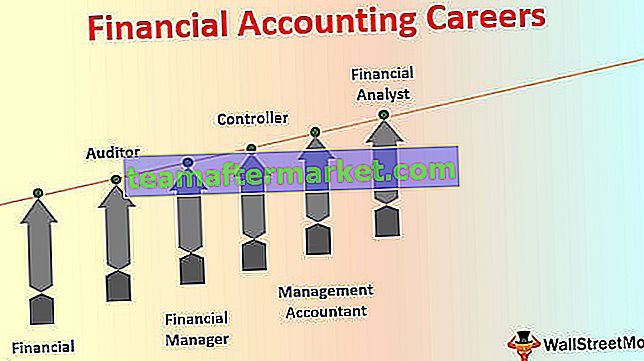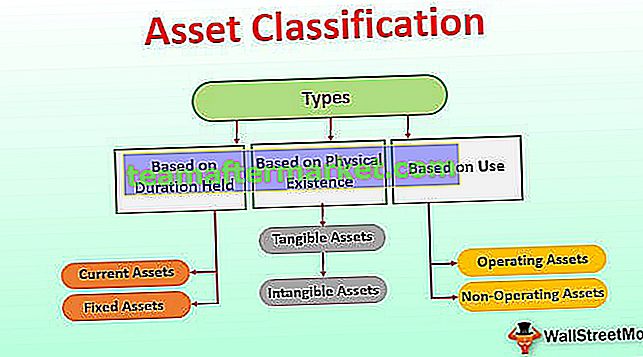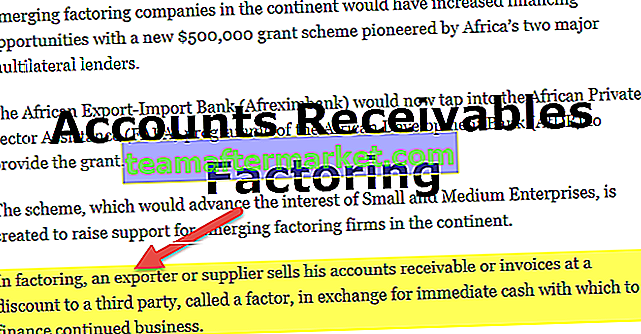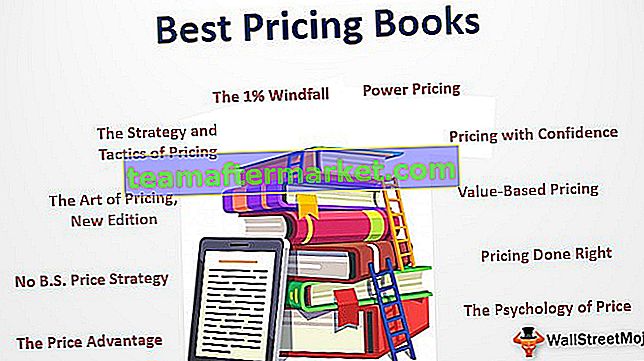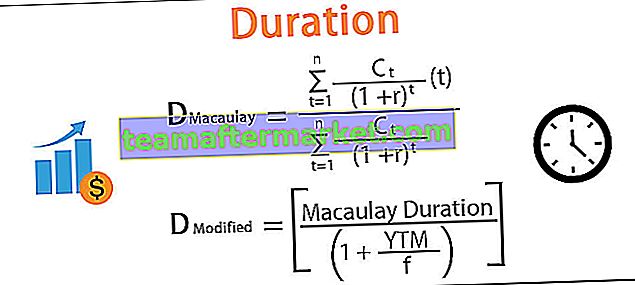Foglio di attivazione VBA di Excel
Mentre lavoriamo in VBA a volte ci riferiamo a un altro foglio o usiamo le proprietà di un altro foglio, supponiamo di essere nel foglio 1 funzionante ma vogliamo un valore dalla cella A2 nel foglio 2, se ci riferiamo al valore del foglio 2 senza attivare prima il foglio, allora lo faremo non essere in grado di accedere al valore quindi per attivare un foglio in VBA usiamo la proprietà del foglio di lavoro come Fogli di lavoro ("Foglio2").
In Excel lavoriamo sempre con i fogli di lavoro. I fogli di lavoro hanno il proprio nome per identificarli meglio. Nelle normali operazioni di foglio di calcolo, navighiamo direttamente con i tasti di scelta rapida completi o selezioniamo direttamente il foglio facendo clic su di essi. Tuttavia, in VBA non è così facile, dobbiamo specificare il nome del foglio a cui ci riferiamo, quindi possiamo utilizzare il metodo "Seleziona" per selezionare il foglio.
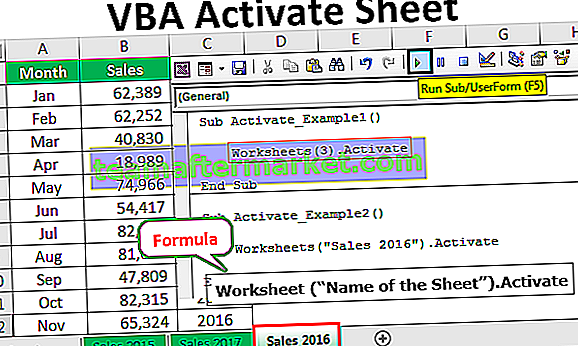
Cos'è il metodo di attivazione VBA?
Come dice il nome, attiva il foglio di lavoro specificato. Per attivare il foglio dobbiamo menzionare il nome esatto del foglio di lavoro utilizzando l'oggetto fogli di lavoro. Ad esempio, se desideri attivare un foglio chiamato "Vendite", puoi utilizzare il codice seguente.
Fogli di lavoro ("Vendite") AttivaSintassi
Quindi, la sintassi del metodo Activate è la seguente.
Foglio di lavoro ("Nome del foglio") AttivaQui il foglio di lavoro è l'oggetto e l'attivazione è il metodo.
Puoi scaricare questo modello VBA Attiva foglio Excel qui - Attiva modello Excel foglio VBAEsempio # 1: attiva il foglio in base al numero di indice
In Excel lavoriamo con più set di fogli di lavoro e spesso dobbiamo spostarci da un foglio all'altro per portare a termine il lavoro. In VBA possiamo utilizzare il metodo Activate per attivare il particolare foglio Excel.
Ad esempio, ho creato tre fogli denominati "Vendite 2015", "Vendite 2016" e "Vendite 2017".

Possiamo attivare i fogli in due modi. Uno è usare i numeri di indice del foglio e un altro è usare il nome del foglio stesso.
Ora, se voglio selezionare il secondo foglio, userò l'oggetto Foglio di lavoro e menzionerò il numero di indice del foglio come 2.
Codice:
Sub Activate_Example1 () Worksheets (2) .Activate End Sub

Quando esegui il codice usando il tasto F5 o manualmente, questo attiverà il secondo foglio cioè "Saldi 2016".

Se voglio attivare il 3 ° foglio userò 3 come numero indice del foglio.
Codice:
Sub Activate_Example1 () Worksheets (3) .Activate End Sub

Questo attiverà il terzo foglio cioè "Saldi 2017".

Ora scambierò il 2 ° e il terzo foglio.

Ora tecnicamente "Vendite 2017" è il mio terzo foglio e "Vendite 2016 è il mio secondo foglio. Ora userò il numero di indice del foglio come 3 e vedrò cosa succede.
Codice:
Sub Activate_Example1 () Worksheets (3) .Activate End Sub

Dal mio punto di vista, deve selezionare la scheda "Vendite 2017", ma selezionerà la scheda "Vendite 2016" perché nell'ordine "Vendite 2016" è il terzo foglio.

Quindi, è sempre un'opzione sicura attivare il foglio con il suo nome.
Esempio # 2 - Attiva il foglio in base al suo nome
Ora vedremo come attivare i fogli con il suo nome. Al posto del numero di indice del foglio, dobbiamo menzionare il nome del foglio tra virgolette.
Codice:
Sub Activate_Example2 () Worksheets ("Sales 2016"). Activate End Sub 
Quando si esegue il codice manualmente o utilizzando il tasto di scelta rapida F5, questo attiverà il foglio "Vendite 2016" indipendentemente dalla posizione nella cartella di lavoro.

Non solo l'oggetto Fogli di lavoro possiamo anche utilizzare l'oggetto “Fogli” per attivare il foglio.
Di seguito il codice.
Codice:
Sub Activate_Example2 () Sheets ("Sales 2016"). Activate End Sub 
I fogli di lavoro possono accedere solo all'oggetto Fogli di lavoro e non possono accedere ai fogli "Grafico". Se utilizzi l' oggetto Fogli possiamo accedere a tutti i fogli della cartella di lavoro.
Esempio n. 3: attivazione di un foglio da un'altra cartella di lavoro
Come il modo in cui dobbiamo menzionare il nome del foglio per attivare il foglio particolare, simile nel caso in cui l'attivazione del foglio da un'altra cartella di lavoro richiede anche il nome "Cartella di lavoro".
Codice:
Sub Activate_Example3 () Cartelle di lavoro ("Sales File.xlsx"). Fogli ("Sales 2016"). Activate End Sub 
Questo attiverà il foglio "Vendite 2016" dalla cartella di lavoro "File.xlsx di vendite".
Attiva il metodo del foglio e seleziona il foglio
Possiamo utilizzare metodi per eseguire la stessa azione, ad esempio i metodi Attiva e Seleziona. C'è una leggera differenza tra questi due metodi.
# 1 - Attiva il metodo
Utilizzando il metodo Activate possiamo attivare solo il foglio di lavoro specificato.
Ad esempio, guarda il codice seguente.
Codice:
Sub Activate_Example () Worksheets ("Sales 2016"). Activate End Sub 
Come sappiamo, questo codice selezionerà il foglio di lavoro "Vendite 2016".
# 2 - Seleziona metodo
Utilizzando il metodo Select possiamo effettivamente eseguire anche altre attività.
Ora guarda il codice sottostante.
Codice:

Questo codice non solo attiva il foglio “Saldi 2016” ma seleziona anche l'intervallo di celle da A1 ad A10.